ラズパイ Zero-WH、pHAT-DAC、VOLUMIO で超廉価な ハイレゾ再生機が出来た!(ホットスポットモード)【2018年版】
Raspberry Pi3は、ブログサーバーとして順調に?稼働中のため、別の実験用に小型版のRaspberry Pi Zero WHを購入しました。
www.switch-science.com
やりかった事は、 ハイレゾ・オーディオ再生です(安価に!)。実現のためにはDAC「Digital to Analog Converter」機能のドーターボードが必要です。私は一番安価な pHAT DAC を選びました。これは、Raspberry Pi Zeroと基板のサイズが同じで、ピンヘッダーに実装して使用します。Raspberry Pi3にも使えるとのこと。
さて、Raspberry Pi Zeroは、Raspberry Pi3と違って、LANコネクタがなく、USBコネクタはBタイプがOTR用と電源用で2個のみ、数が少なく、設定に工夫が必要です。

そのハイレゾ再生のソフトとして、とても簡単に適用できるものがありました。VOLUMIOというソフトです。Raspberry Piにも作られており、img形式ファイルで提供されているため、マイクロSDにディスクイメージで書き込むと、そのままRaspberry Piで動作してしまいます。
ただし、重要点があり、操作はWi-Fi付きのパソコンかスマホから行います。また、VOLUMIOは、2つの動作モードがあります。LANネットワーク環境があるところでは通常のネットワークモード。また、今回のRaspberry Pi Zeroのように、LAN端子がなく、ネットワーク環境がないところでも携帯して使用する場合は、ホットスポットモードというものがあります。今回の操作説明は、ホットスポットモードで行いました。
やってみたら、写真のような感じに出来ました。(マイクロSDと、スマホのバッテリー、ハイレゾ音楽データの入ったUSBメモリカード)音楽用イヤホンを、DACドーターボード搭載のRaspberry Pi Zeroに接続するだけ。

Raspberry Pi Zeroに電源を接続したら 、VOLUMIOのソフト起動は、VOLUMIOのHotspot モードを使います。PC、スマホの Wi-Fi ネットワークリストに ”Volumio” (最新Verは”Volumio 2”) というSSIDが現れ、”Volumio2”のパスワードで接続が可能(最新Verは自動的に接続される様子)になり Volumio の設定画面(初回のみ)が現れます。DACのデバイスと、音楽ライブラリを選択し、選曲すると音が出てきます。
パソコンで制御画面も、こんな感じでカッコイイです。また、スマホ版アプリがありますが有料(200円程度)です。




参考まで、デバイス設定の画面を載せます。
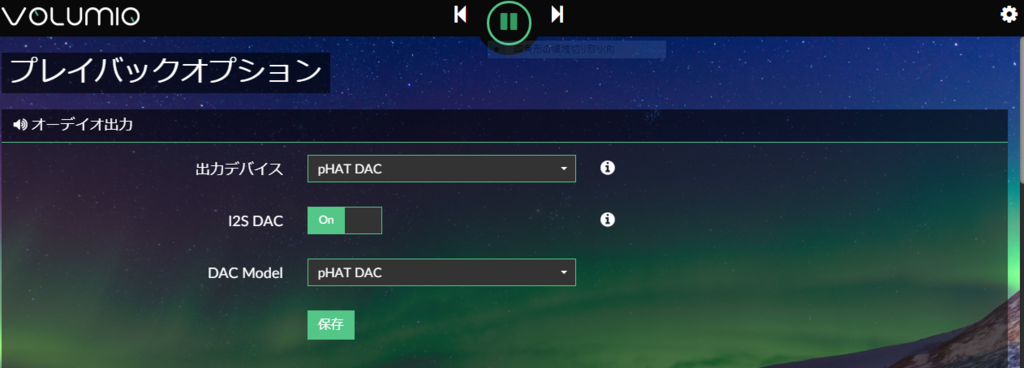
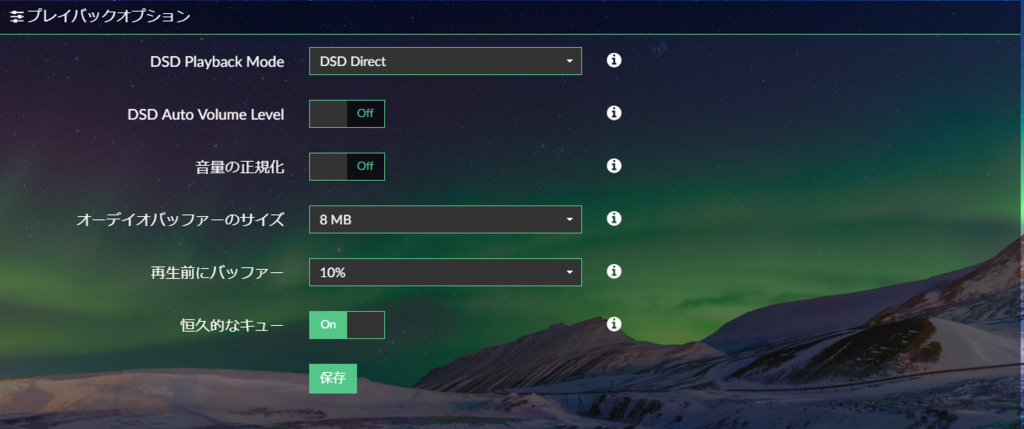
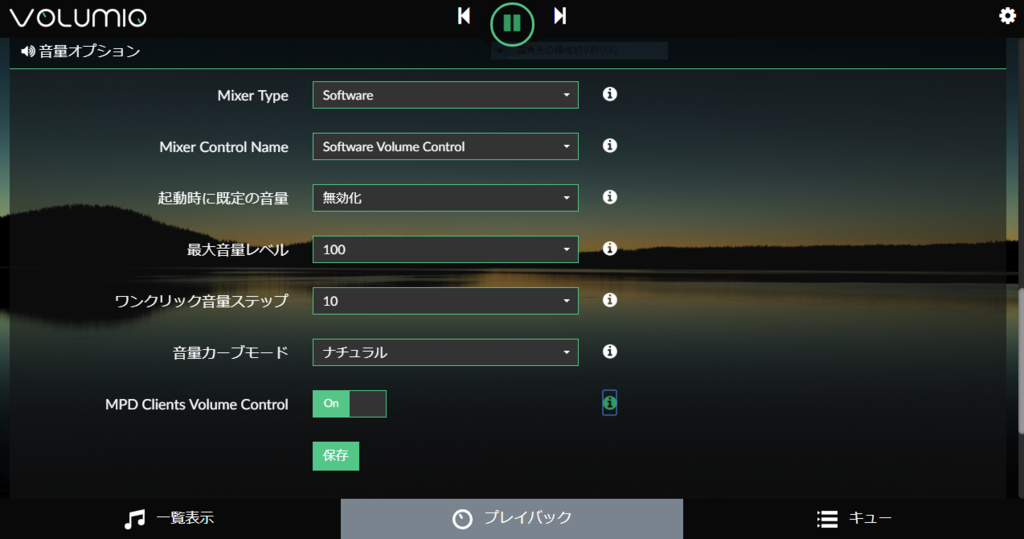

なお、USBメモリなしで使いたい場合は、下記で説明しています。
★★最新版2019年9月の記事はこちらです↓★★
ハイレゾの感想
この安価な機材(基板だけで計3000円)で、本格的なハイレゾを体験出来たことは
驚きです。音の感想については、音楽用イヤホンの再生でも、CDレベルの音と、ハイレゾの音の違いは明確で、一言で言うと、高音から低音まで重厚で明瞭な音だと思います。(JUJUの歌声もリアル!)ハイレゾ音はとてもいいです。
その他 参考にしたサイト
今回のVOLUMIOが見つかる前に、上記を参考に、Raspbian₋OSと再生ソフトを地道にインストールする手法でやってみました。これには、VNCを使うため、画面操作の度に、ノイズ・音飛びが出ました。ただし、使った再生ソフトのVLCの音は、VOLUMIOの音より良いと感じました。
今後の予定
このハイレゾ再生機は、基板剥き出しなので、ケースを探そうと思っています。
(下記写真参考に)
さらに、ハイレゾ再生ソフトに、Moode Audio というオープンソフトもあるようなので試してみたいです。
9/9追記:とりあえずケースに入れて見ました。Raspberry Pi Zero用ケース2種類を2段重ねで使います。

10/9 追記 更にケースを替えてみました。アクリル板5枚を積み重ねただけのタイプです。脇は、密閉されませんが、とてもコンパクトになり、意外にカッコイイです。
